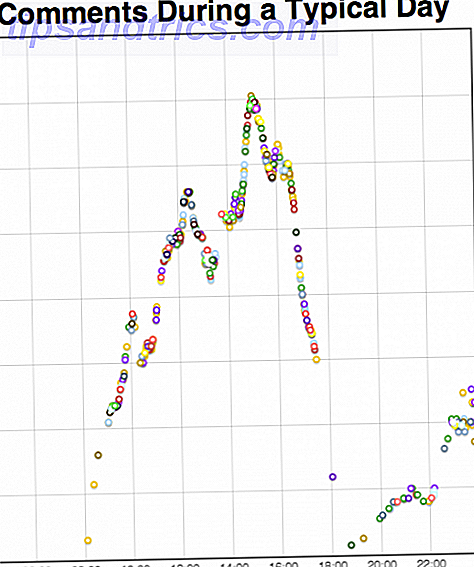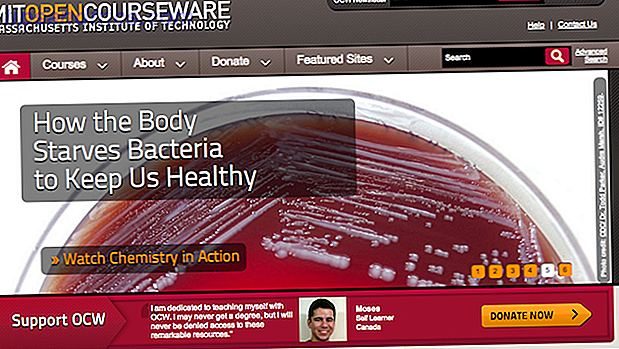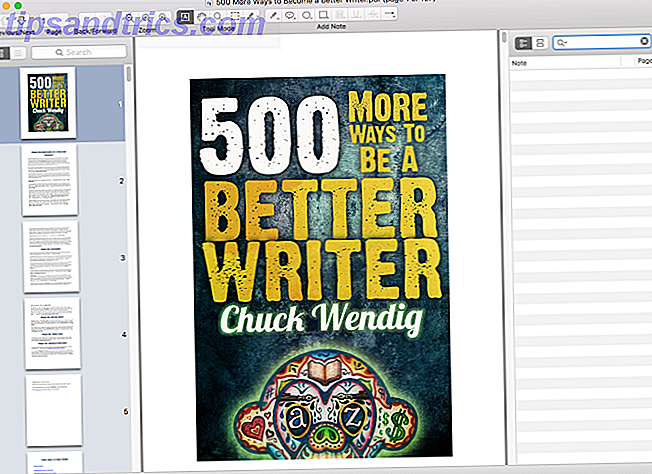
Me encanta la aplicación de vista previa que viene instalada en todos los sistemas Mac. Es casi la aplicación general para ver y realizar ediciones básicas de imágenes o documentos, y viene con un montón de características ingeniosas. 10 consejos que debes saber sobre la vista previa de Mac 10 consejos que necesitas saber sobre la vista previa de Mac Leer más que son útil. Pero aunque Preview admite documentos PDF, podría ser mejor.
Este parece ser el caso de muchas de las aplicaciones predeterminadas de Mac. Una guía completa de las aplicaciones Mac predeterminadas y lo que hacen. Una guía completa de las aplicaciones Mac predeterminadas y lo que hacen. Su Mac viene con muchas aplicaciones para todo tipo de tareas, pero aún puede estar confundido por lo que hacen o si realmente necesita alguno de ellos Leer más, al menos en mi experiencia. Son geniales el 90 por ciento de las veces, pero eventualmente te encuentras con caprichos, limitaciones u obstáculos que pueden llevarte a preguntarte si existe alguna buena alternativa.
Así que hice algunas búsquedas y pruebas, y encontré varias alternativas de vista previa gratuitas que me pareció mejor usar para leer en PDF, y estoy seguro de que le gustarán al menos una de las opciones en esta publicación.
1. Skim
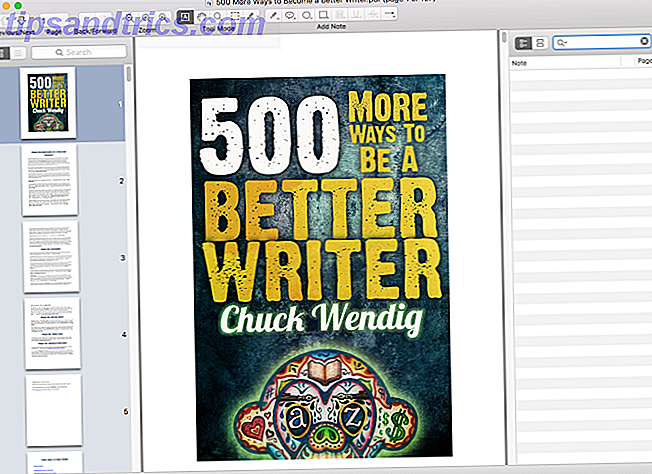
Este es mi lector de PDF preferido de elección por una posibilidad remota. Tiene todas las funciones principales que esperarías, incluidas algunas configuraciones y personalizaciones básicas para ajustar, y es extremadamente ligero y rápido. Es todo lo bueno de Preview sin ninguno de los extraños caprichos que me desaniman.
Skim en realidad está diseñado con documentos académicos y científicos en mente, por lo que su característica más importante es la capacidad de anotar documentos. Puede agregar y editar notas, así como resaltar texto, que no suena como mucho, pero la clave es la interfaz fácil de usar que nunca se interpone en el camino.
Otras características notables incluyen soporte para AppleScript y Apple Remote Control, creación de "instantáneas" de documentos para control de referencia y revisión, visualización de páginas en modo de presentación con transiciones y más.
2. Foxit Reader

Foxit Reader es posiblemente el lector de PDF más popular actualmente disponible, incluso superando a SumatraPDF (que es mi lector preferido en Windows). Cuando lo cargue por primera vez, comprenderá por qué los usuarios lo aman tanto. Es lindo, funciona, y es rápido.
Lo anuncio como el segundo en esta publicación, pero es un segundo muy cercano. De hecho, dependiendo de lo que necesite de su aplicación de lectura de PDF, Foxit Reader puede ser la mejor alternativa para usted. Viene con una interfaz con pestañas, que es especialmente útil cuando se trata de docenas de documentos al mismo tiempo.
Si Skim no existiera, estaría usando Foxit Reader. No hay absolutamente ninguna competencia. Puede no ofrecer mucho en términos de personalización, pero la experiencia de lectura de PDF es de primera clase. Muy recomendable.
3. Acrobat Reader DC

Todos han usado Acrobat Reader en algún momento u otro. Al igual que Flash, es mantenido por Adobe y, como Flash, tiene la reputación de ser inflado, desordenado y lleno de vulnerabilidades de seguridad. Por qué Flash necesita morir (y cómo puede deshacerse de él) Por qué Flash necesita morir (y cómo puede deshacerse de él) La relación de Internet con Flash ha sido difícil por un tiempo. Una vez, era un estándar universal en la web. Ahora, parece que puede dirigirse a la tabla de cortar. ¿Qué cambió? Leer más Pero las cosas han cambiado y Acrobat Reader en realidad no es tan malo en estos días, particularmente en una Mac.
Al igual que con Foxit, Acrobat tiene una interfaz basada en pestañas que lo hace ideal para mantener abiertos varios documentos. Pero la característica más importante de Acrobat es Document Cloud (que es por lo que ahora tiene "DC" en su nombre). Con él, puede almacenar sus archivos de forma segura en los servidores de Adobe y acceder a ellos desde cualquier lugar con cualquier aplicación Acrobat Reader, incluidas las variantes de dispositivos móviles.
Actualizarse a la versión Pro ($ 15 por mes) también otorga características adicionales como la capacidad de buscar texto en documentos escaneados, exportar archivos PDF a varios formatos de Office 9 Formatos de archivos de Office raros que debe conocer 9 Formatos de archivos de Office raros que debe saber ¿Alguna vez te encuentras con formatos de archivo extraños en tu suite ofimática? Le daremos una introducción rápida sobre tipos de archivos de oficina raros pero útiles y para qué los puede usar. Lea más, complete y firme formularios en dispositivos móviles, y más.
4. Haihaisoft PDF Reader

Haihaisoft PDF Reader es un lector súper liviano para aquellos que no quieran campanas o silbatos. En cierto sentido, es todo lo contrario de Acrobat Reader. No intenta facilitarle la vida, y ni siquiera tiene un panel de Preferencias. Simplemente carga y muestra documentos PDF (incluidos los protegidos por DRM-X).
¿Y sabes qué? Para la mayoría de las personas eso está perfectamente bien, y si eso suena como el tipo de aplicación que deseas, no dejes que nadie te convenza de que cambies a Foxit o Acrobat. Haihaisoft PDF Reader es para minimalistas y para aquellos que tienen hardware obsoleto que prefieren el software liviano por razones de rendimiento.
Haihaisoft PDF Reader también prioriza la seguridad y la privacidad. Nunca se conecta a Internet, ni siquiera para buscar actualizaciones. Tienes que ejecutar manualmente la verificación de versión desde el menú.
Soluciones de pago de PDF para Mac
Si necesita una aplicación que no solo lea, sino que también cree y edite documentos en formato PDF, deberá depositar una buena cantidad de dinero en efectivo para obtener uno que realmente valga la pena utilizar. Los editores de PDF gratuitos existen, pero tienden a fallar en usabilidad y calidad. La edición de PDF es compleja y no desea escatimar aquí.
iSkysoft PDF Editor cuesta $ 50 para la versión estándar (edición, anotación, marca de agua, creación, inserciones, formularios y conversiones de formato) y $ 100 para la versión profesional (OCR para documentos escaneados, compresión de archivos, más opciones de conversión y protección con contraseña para documentos ) Ambas versiones vienen con una versión de prueba gratuita.
PDF Studio es más caro, cuesta $ 90 para la versión estándar (creación, escaneo, anotación, formularios, protección con contraseña, marca de agua, marcadores y tabla de contenidos) y $ 130 para la versión profesional (OCR para documentos escaneados, edición de texto, redacción de contenido, firmas digitales, división y fusión, procesamiento por lotes y optimizaciones). Ambas versiones vienen con una versión de prueba gratuita.
Para trabajos PDF serios, no puede equivocarse con ninguno de estos.
¿Qué alternativa de vista previa prefieres?
Hay una aplicación más que merece una mención honorífica: Okular. En realidad, es uno de los mejores lectores de PDF de código abierto y gratuito. 5 Maneras fáciles y efectivas de editar documentos PDF en Linux. 5 Maneras fáciles y efectivas de editar documentos PDF en Linux. ¿Cómo se pueden modificar archivos PDF en un sistema Linux? Bueno, puede pagar por software y soporte de calidad comercial, u optar por una alternativa gratuita. Echemos un vistazo a lo que hay por ahí. Lea más, pero sufre un gran problema: es difícil de instalar y configurar. Necesita instalar KDE (usando Homebrew, probablemente instalará el software de Mac desde la terminal con Homebrew Instale el software de Mac desde la terminal con Homebrew Instale (casi) cualquier aplicación gratuita de Mac tecleando cuatro palabras y presionando "Enter". Lea más) y luego compile Okular de fuente. Esto es algo avanzado, por lo que las personas que no usan techy deben tener cuidado.
Y teniendo en cuenta la disponibilidad de Skim y Foxit Reader, no me molestaría en gastar ningún esfuerzo con Okular. Skim y Foxit Reader son fáciles de usar, gratuitos y queridos por muchos. Pruébalos si aún no lo has hecho.
¿Qué usas para leer archivos PDF en Mac? ¿La vista previa es lo suficientemente buena o te has decidido por una alternativa? Comparta sus ideas con nosotros en un comentario a continuación.